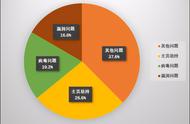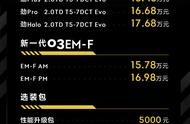在现代社会中,WiFi已经成为我们日常生活中不可或缺的一部分。无论是工作、学习还是娱乐,WiFi的稳定性和速度都对我们的体验有着直接的影响。然而,有时我们可能需要更改WiFi的设置,例如更改WiFi名称、密码或信道等。本文将详细介绍如何更改WiFi设置,帮助您优化网络体验。
1. 登录路由器管理界面(Logging into the Router Management Interface)
更改WiFi设置的第一步是登录到路由器的管理界面。每个路由器都有一个特定的IP地址,通常是192.168.1.1或192.168.0.1。您可以在路由器底部或说明书中找到该地址。
步骤:
- 打开浏览器,在地址栏输入路由器的IP地址。
- 按下Enter键,您将看到一个登录界面。
- 输入路由器的用户名和密码。默认情况下,用户名和密码通常是“admin/admin”或“admin/password”。如果您之前更改过,请使用您设置的凭据。
2. 更改WiFi名称(Changing the WiFi Name)
WiFi名称,也称为SSID(服务集标识符),是您网络的名称。更改WiFi名称可以帮助您更好地识别自己的网络,尤其是在多个网络同时存在的环境中。
步骤:
- 登录到路由器管理界面后,找到“无线设置”或“WiFi设置”选项。
- 在该页面上,您将看到“SSID”或“WiFi名称”字段。
- 输入您想要的新WiFi名称,然后保存更改。
3. 更改WiFi密码(Changing the WiFi Password)
更改WiFi密码是保护网络安全的重要步骤。强密码可以防止未经授权的用户访问您的网络。
步骤:
- 在“无线设置”或“WiFi设置”页面,找到“密码”或“安全密钥”字段。
- 输入一个强密码,建议使用字母、数字和符号的组合,长度至少为8位。
- 保存更改。
4. 更改WiFi信道(Changing the WiFi Channel)
WiFi信道的选择对网络速度和稳定性有很大影响。尤其是在信号拥挤的环境中,选择一个不常用的信道可以减少干扰。
步骤:
- 在“无线设置”页面,找到“信道”选项。
- 通常,您可以选择自动或手动设置信道。选择手动设置后,您可以从下拉菜单中选择不同的信道。
- 保存更改。
5. 调整WiFi频段(Adjusting WiFi Bands)
现代路由器通常支持2.4GHz和5GHz两个频段。2.4GHz频段覆盖范围广,但速度较慢;5GHz频段速度快,但覆盖范围小。根据您的需求选择合适的频段。
步骤:
- 在“无线设置”页面,找到“频段”选项。
- 根据需要选择2.4GHz或5GHz频段,或者同时启用两个频段。
- 保存更改。
6. 启用或禁用访客网络(Enabling or Disabling Guest Network)
许多路由器允许您创建一个访客网络,以便访客可以在不访问您主网络的情况下使用WiFi。这可以提高安全性。
步骤:
- 在路由器管理界面中,找到“访客网络”选项。
- 启用访客网络,并为其设置SSID和密码。
- 保存更改。
7. 更新路由器固件(Updating Router Firmware)
定期更新路由器固件可以提高安全性和性能。许多路由器提供自动更新功能,但您也可以手动检查更新。
步骤:
- 在路由器管理界面,找到“固件更新”或“系统更新”选项。
- 检查是否有可用的更新。如果有,按照提示进行更新。
- 更新完成后,重启路由器。
8. 备份和恢复设置(Backing Up and Restoring Settings)
在更改设置之前,备份当前的路由器配置是一个好习惯。如果更改后出现问题,您可以轻松恢复到之前的设置。
步骤:
- 在路由器管理界面,找到“备份设置”或“导出配置”选项。
- 将当前设置导出到您的计算机。
- 如果需要恢复设置,可以使用“恢复设置”或“导入配置”选项。
9. 解决常见问题(Troubleshooting Common Issues)
在更改WiFi设置后,您可能会遇到一些常见问题,例如无法连接到网络或网络速度缓慢。以下是一些常见问题及其解决方法。
1. 无法连接到WiFi
- 确保您输入的密码正确。
- 检查路由器是否正常工作,指示灯是否亮起。
- 尝试重启路由器。
2. 网络速度慢
- 检查其他设备是否占用带宽。
- 尝试更改WiFi信道,避免干扰。
- 确保路由器固件是最新版本。
3. 访客网络无法连接
- 确保访客网络已启用,并且SSID和密码正确。
- 检查访客网络的设置,确保没有限制。
10. 维护WiFi网络(Maintaining Your WiFi Network)
定期维护WiFi网络可以确保其长期稳定运行。以下是一些维护建议:
- 定期更改WiFi密码,增强安全性。
- 定期检查网络设备,确保其正常工作。
- 监控网络流量,了解哪些设备占用带宽。
结论(Conclusion)
更改WiFi设置是优化网络性能和安全的重要步骤。通过以上步骤,您可以轻松更改WiFi名称、密码、信道等设置,提升网络体验。记住,定期维护和更新路由器固件也是确保网络稳定的重要措施。希望本文对您有所帮助,让您在使用WiFi时更加顺畅和安全。内容摘自:http://js315.com.cn/cm/207966.html